Jak sprawdzić pamięć RAM swojego komputera
Wprowadzenie
Zapewnienie płynnego działania i wydajności komputera często wiąże się z monitorowaniem pamięci RAM. Niezależnie od tego, czy jesteś graczem, programistą, czy po prostu używasz komputera do różnych codziennych zadań, zrozumienie pamięci urządzenia jest kluczowe. RAM wpływa na szybkość i zdolność urządzenia do obsługi wielu aplikacji jednocześnie. Ten przewodnik omówi, dlaczego RAM jest ważny, jak go sprawdzić na różnych systemach oraz dostarczy rozwiązań typowych problemów związanych z RAM.

Zrozumienie RAM i jej znaczenia
RAM, znana jako pamięć o dostępie swobodnym, odgrywa kluczową rolę w funkcjonowaniu komputera, tymczasowo przechowując dane robocze i kod maszynowy. Większa ilość pamięci RAM zazwyczaj oznacza lepszą wydajność i możliwość uruchamiania wielu aplikacji bez opóźnień. Jeśli doświadczyłeś opóźnień w uruchamianiu programów lub podczas wielozadaniowości, może to być spowodowane niewystarczającą ilością RAM. Wiedza na temat sprawdzania RAM może pomóc w podejmowaniu świadomych decyzji dotyczących ulepszeń wydajności komputera.
Jak sprawdzić RAM na komputerach z systemem Windows
Systemy Windows oferują różne zintegrowane narzędzia do śledzenia użycia pamięci i specyfikacji.
Korzystając z Menedżera Zadań
- Uruchom Menedżera Zadań, naciskając
Ctrl + Shift + Esc. - Przejdź do zakładki “Wydajność”.
- Kliknij “Pamięć”, aby uzyskać informacje na temat zużycia, prędkości i dostępności RAM.
Menedżer Zadań oferuje szybki podgląd, idealny do oceny bieżącego stanu pamięci komputera.
Korzystając z Narzędzia do informacji o systemie
- Otwórz okno dialogowe Uruchom, naciskając
Windows + R. - Wpisz
msinfo32i naciśnij Enter. - W Narzędziu do informacji o systemie kliknij “Podsumowanie systemu”.
- Zlokalizuj “Zainstalowana pamięć fizyczna (RAM)”, aby poznać całkowitą zainstalowaną pamięć RAM.
Narzędzie do informacji o systemie zapewnia dogłębną analizę zasobów systemowych, przydatną do porównywania obecnych specyfikacji z wymaganiami systemowymi.
Jak sprawdzić RAM na komputerach Mac
Użytkownicy Maca korzystają z intuicyjnych narzędzi Apple do weryfikacji specyfikacji RAM.
Korzystając z About This Mac
- Kliknij ikonę Apple w lewym górnym rogu ekranu.
- Wybierz “About This Mac”.
- Na zakładce “Przegląd” znajdziesz informacje o RAM.
“About This Mac” oferuje łatwy przegląd rozmiaru i typu pamięci, przydatny do szybkich sprawdzeń.
Korzystając z Monitor aktywności
- Przejdź do “Aplikacje” w Finderze.
- Przejdź do “Narzędzia” i otwórz “Monitor aktywności”.
- Przełącz na zakładkę “Pamięć”, aby uzyskać pełny obraz wykorzystania RAM.
Monitor aktywności jest doskonały do analizy w czasie rzeczywistym, pomagając w identyfikacji wąskich gardeł wydajności związanych z pamięcią.
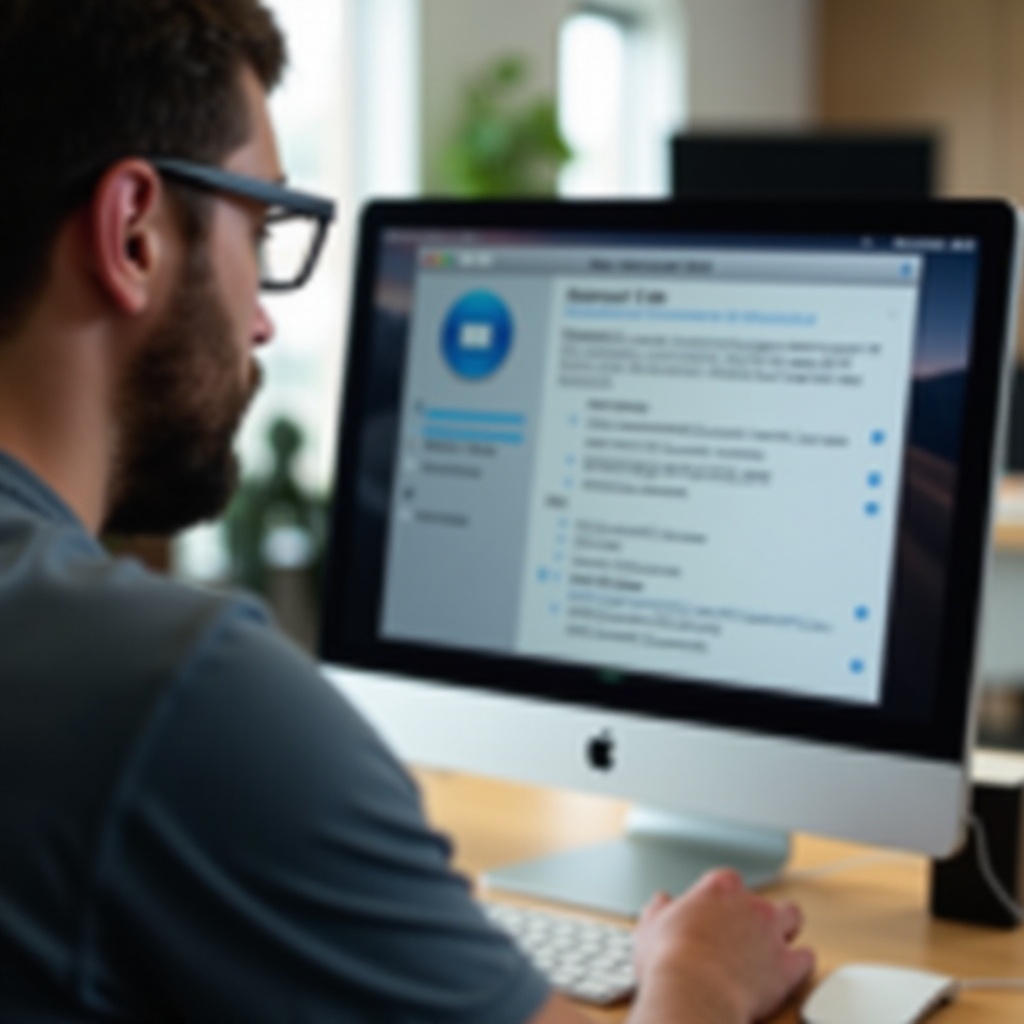
Alternatywne narzędzia do sprawdzania RAM
Dla szczegółowych informacji wykraczających poza standardowe narzędzia, alternatywne oprogramowanie może być skuteczne.
Opcje oprogramowania innych firm
Narzędzia takie jak CPU-Z i Speccy oferują zaawansowane metryki pamięci dla osób poszukujących kompleksowych analiz systemowych. Są odpowiednie dla użytkowników, którzy chcą dokładnie monitorować wydajność systemu w czasie.
Zalety i wady narzędzi sprzętowych
Fizyczne narzędzia diagnostyczne mogą dostarczyć szczegółowych kontroli RAM, ale mogą wymagać wiedzy technicznej. Są odpowiednie dla entuzjastów pracujących nad komputerami niestandardowymi lub rozwiązywaniem złożonych problemów sprzętowych.
Rozwiązywanie typowych problemów z RAM
Odkrywanie i naprawianie problemów z RAM może zapewnić działanie komputera bez zakłóceń.
Objawy problemów z RAM
- System sporadycznie zawiesza się lub uruchamia ponownie.
- Zauważalnie wolne działanie podczas wielozadaniowości.
- Komunikaty o błędach dotyczące niewystarczającej pamięci.
Podstawowe naprawy i kiedy szukać pomocy
- Upewnij się, że moduły RAM są prawidłowo osadzone.
- Rozważ aktualizację, jeśli pojemność RAM nie jest wystarczająca.
- Regularnie urządzaj ponowne uruchamianie, aby złagodzić wycieki pamięci.
Jeśli te próby się nie powiodą, zaleca się zasięgnięcie pomocy profesjonalnego technika, aby uniknąć długoterminowych uszkodzeń.

Podsumowanie
Monitorowanie pamięci RAM komputera jest integralne dla utrzymania jego ogólnej wydajności. Wykorzystując wbudowane narzędzia, rozumiejąc wymagania systemowe i wiedząc, kiedy dokonać aktualizacji, możesz zapewnić płynną i wydajną pracę. Proaktywne kontrole RAM ułatwiają wczesne wykrywanie i rozwiązywanie potencjalnych problemów, uczyniając doświadczenie z komputerem bezstresowym.
Często Zadawane Pytania
Jak mogę dowiedzieć się, ile pamięci RAM potrzebuje mój komputer?
Oceń swój typowy sposób użytkowania. W przypadku ciężkich zadań potrzebna jest większa ilość RAM. Porównaj z ocenami online dla spersonalizowanej porady.
Co powinienem zrobić, jeśli pamięć RAM mojego komputera nie jest wystarczająca?
Zaktualizuj pamięć RAM lub zoptymalizuj wydajność systemu. Ograniczenie aplikacji działających w tle pomaga zarządzać ograniczonymi zasobami.
Czy sprawdzenie pamięci RAM może wpłynąć na wydajność mojego komputera?
Sprawdzenie pamięci RAM nie wpływa na wydajność, ale pomaga zidentyfikować, czy system potrzebuje więcej pamięci.
